
- •1 Введение 1
- •2 Инсталляция аппаратных средств 1
- •3 Введение в управление конфигурацией web 1
- •4 Настройка пк и модема для получения доступа к Интернет 1
- •Введение
- •Функциональные возможности
- •Упаковочный лист
- •Технические спецификации
- •Меры безопасности
- •Описание светодиодов и интерфейсов
- •Требования к системе
- •Инсталляция аппаратных средств
- •Введение в управление конфигурацией web
- •Подготовительные операции перед входом в систему модема
- •Вход в систему модема
- •Быстрый запуск
- •Настройка быстрого запуска
- •Быстрый запуск --- Режим pppoa
- •Быстрый запуск --- Режим pppoe
- •Quick Setup --- Режим mer Mode
- •Быстрый запуск --- Режим ipoa
- •Quick Setup --- Режим моста
- •Состояние системы
- •Линия adsl
- •Подключение к Интернет
- •Статистическая информация по трафику
- •Расширенные настройки
- •Lan (Local Area Network, локальная вычислительная сеть, лвс)
- •Wan (Wide Area Network, глобальная вычислительная сеть, гвс)
- •Ip Routing --- Static Route (ip-маршрутизация – Статический маршрут)
- •Ip Routing --- Dynamic Routing (ip-маршрутизация – Динамическая маршрутизация)
- •Dns Server (dns-сервер)
- •Брандмауэр (Firewall)
- •Igmp-прокси
- •Диагностика
- •Management (Управление)
- •Admin Account (Учетная запись администратора)
- •Remote Access (Удаленный доступ)
- •Date & Time (Дата и время)
- •System Log (Системный журнал)
- •Backup Config (Настройка резервного копирования)
- •Update Firmware (Обновление прошивки)
Брандмауэр (Firewall)
Нажмите “Firewall” для входа на следующую страницу. По умолчанию функция брандмауэра включена. Брандмауэр используется для блокирования передачи документов между Интернет и ПК. Он служит мерой предосторожности и разрешает доступ в LAN только авторизированным документам.
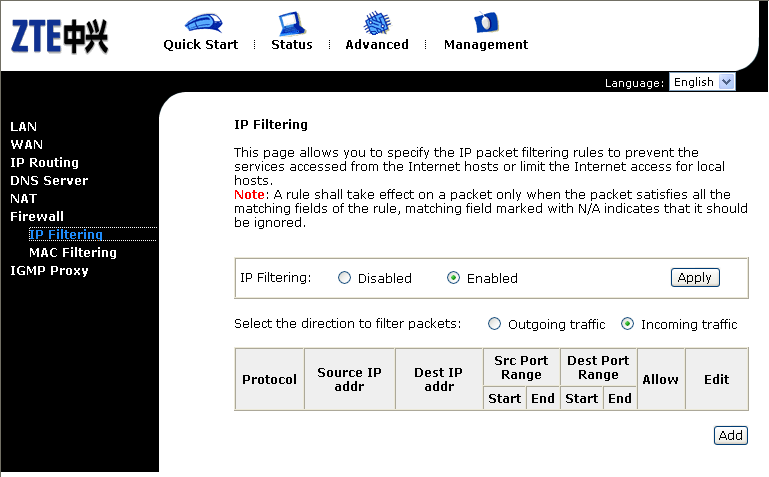
Рис. 3.5-53
Выберите “Outbound traffic” или “Inbound traffic” и нажмите “Add” для определения правил IP-фильтрации:
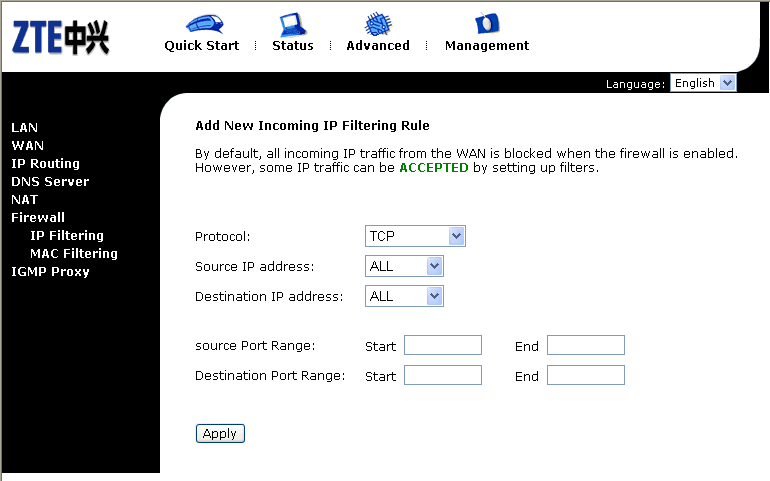
Рис. 3.5-54
Для задания правил фильтрации можно настроить “Protocol” (протокол), “Source IP address” (IP-адрес источника), “Destination IP address” (IP-адрес получателя), и “Port Range” (диапазон портов). Для завершения настройки нажмите “Apply”.
Igmp-прокси
Нажмите “IGMP Proxy” для отображения следующей страницы. Можно включить IGMP-прокси на интерфейсах WAN.
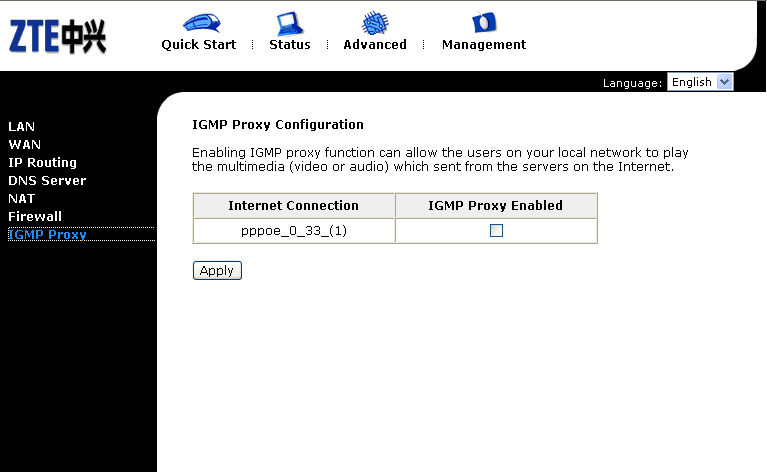
Рис. 3.5-55
Диагностика
Для перехода в интерфейс диагностики модема выберите пункт “Diagnostics” в главном меню. Отобразится следующая страница. Данную страницу можно использовать для проверки соединения между модемом и ПК и проверки вопросов местопложения. При возникновении проблемы подключения, можно использовать страницу диагностики для определения причин возникновения проблемы и стороны, на которой она возникает.

Рис. 3.6-1
Select the Internet Connection (Выберите тип соединения с Интернет): Выберите PVC, который необходимо диагностировать, из выпадающего меню.
Выберите PVC и нажмите “Run Diagnostic Tests”, модем начнет диагностировать выбранный PVC. После завершения диагностики, появится страница с результатами операции.
Примечание: В данном примере в качестве PVC выбран PVC со встроенным PPPOE: “pppoe_8_81”.
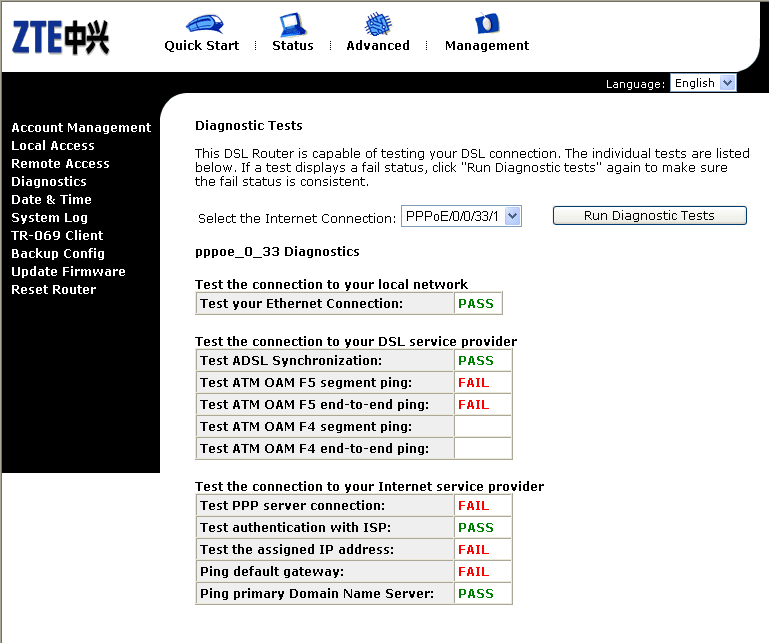
Рис. 3.6-2
Если диагностика прошла успешно, пункт отмечается как “PASS”, если нет, то “FAIL”. “N/A” означает, что система не проверяла данный пункт, или же данный пункт недоступен.
Примечание: Модем поддерживает тесты “Segment” и “End-to-End” для ATM OAM F5/F4. Но данные варианты требуют поддержки со стороны оборудования DSLAM. В приведенном примере, DSLAM поддерживает данную функцию, результатов тестирования отмечен как “FAIL”.
Management (Управление)
Для перехода в интерфейс управления системой выберите пункт “Management” в главном меню. Слева будут отображены пункты “Admin Account, “Remote Access”, “Date & Time”, “System Log”, “SNMP”, “Backup Config”, Update Firmware, “Reset Router” и “User Account”. Отобразится следующая страница. С помощью данных опций можно обновить версию программного обеспечения модема, создать файл с резервной копией, восстановить данные и изменить имя пользователя и пароль.
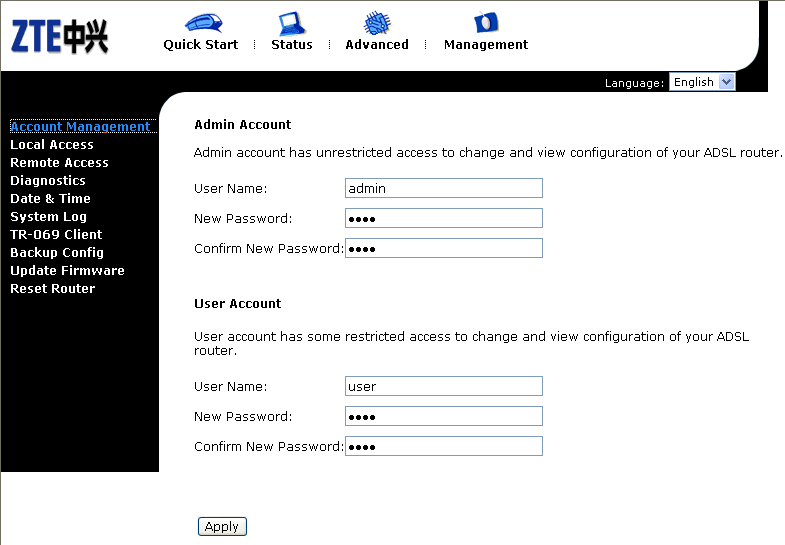
Рис. 3.7-1
Admin Account (Учетная запись администратора)
Нажмите “Admin Account” для отображения интерфейса, показанного на Рис. 3.7-1. На данной странице можно изменить имя пользователя и пароль модема. После изменения, необходимо заново авторизироваться в системе. Введите новые имя пользователя и пароль для входа в систему. (Перезагружать модем нет необходимости, изменения применяются автоматически).
Примечание: Имя пользователя и пароль модема будут действительны до сброса модема в состояние с заводскими настройками.
